幻灯片母版主要作用是:统一多页幻灯片风格,当多页内容出现重复一样的元素时,为了制作方便都要使用母版,而且后其修改也比较方便。PPT封面页,目录页都需要单独设计制作,所以PPT母版多用于内容页的制作。幻灯片内容页风格多是标题样式,如统一字体大小,颜色等。而重复的元素有标志,下方线条,标题前边的装饰性图形,下方色块,统一的文字,幻灯片页码这些。
先看一下效果
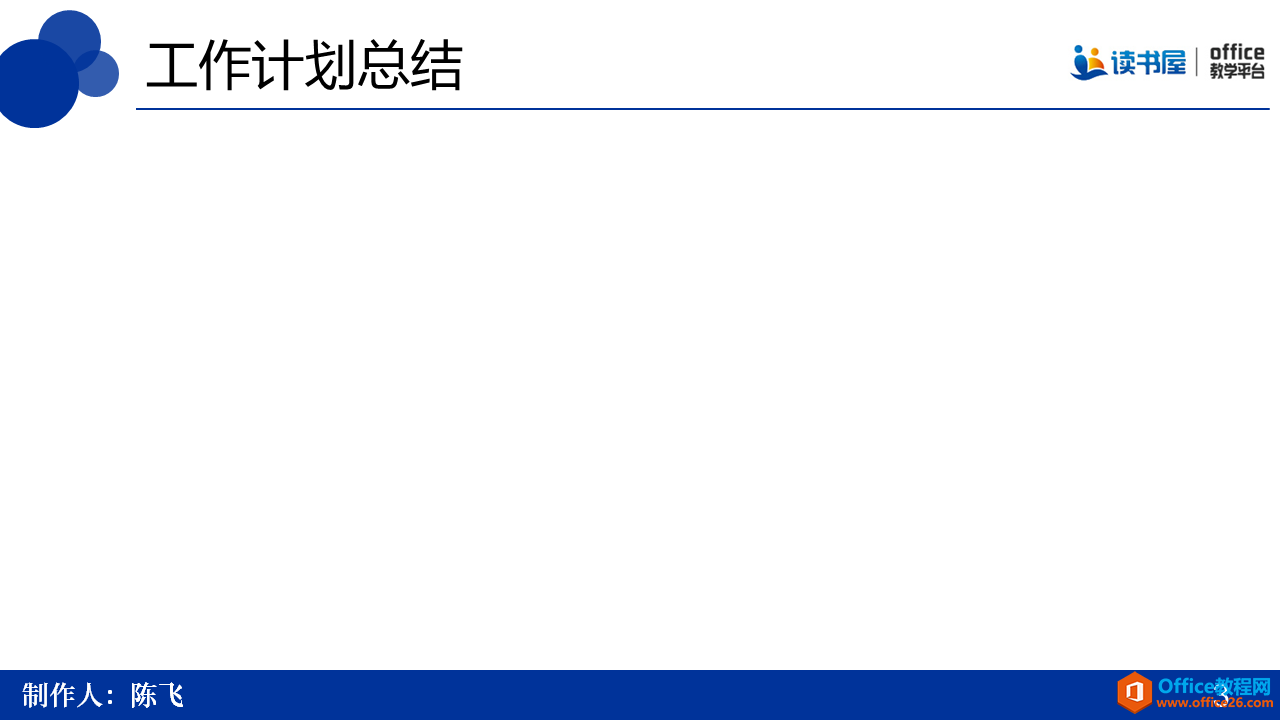
第一步:单击【视图】—【幻灯片母版】然后选择特定版式进行调整,一般内容页多使用“仅标题”版式。所以单击仅标题版式。
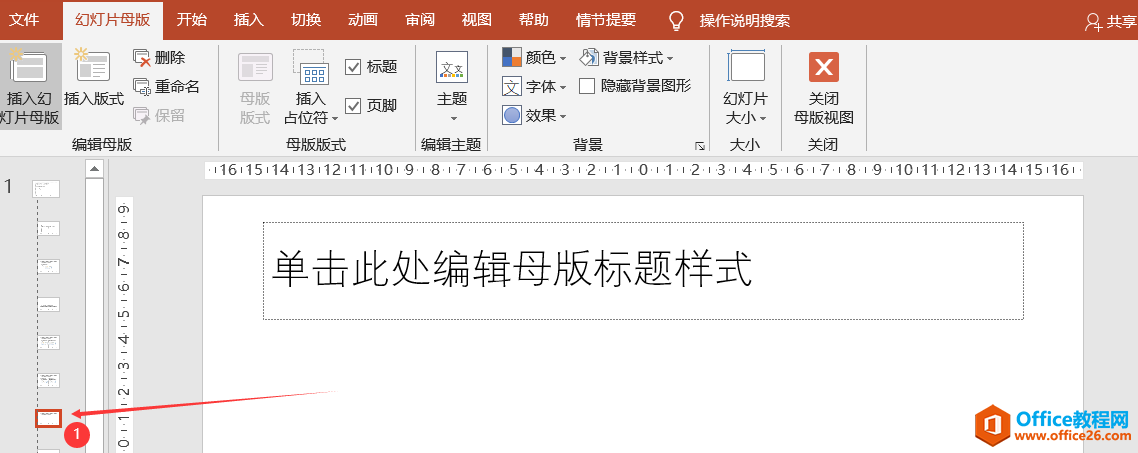
第二步:选定母版页上“单击此处编辑母版标题样式”然后单击开始选项对这几个字进行字体与段落的设置。
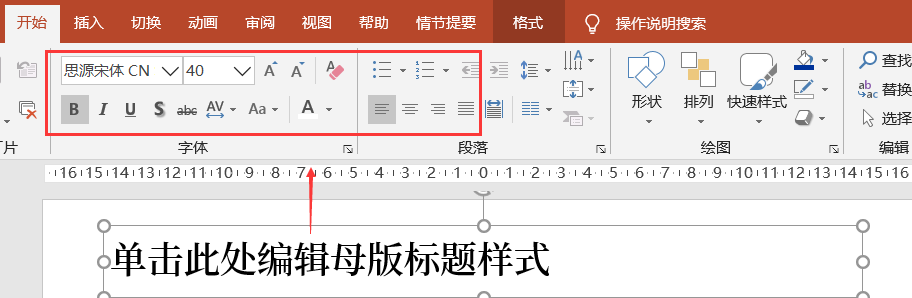
第三步:绘制标题左侧装饰性圆形,并更改圆形的透明度,再绘制下方细线,插入公司标志图片,完成后效果如下图

第四步:绘制下方蓝色矩形,在左侧绘制文本框输入文字“制作人:陈飞”,右侧绘制文本框,然后【插入】—【幻灯片编号】,文本框会出现<#>字样。
PPT制作半圆形色块型目录页实例教程及技巧
PPT目录除了用数字去表现要点之外,还可以使用图标代替数字,而色块采用是上一篇文章封面页风格使用了圆形。【知识点】:PPT中图标怎么找半圆形实现如何对齐第一步:先绘制一个圆
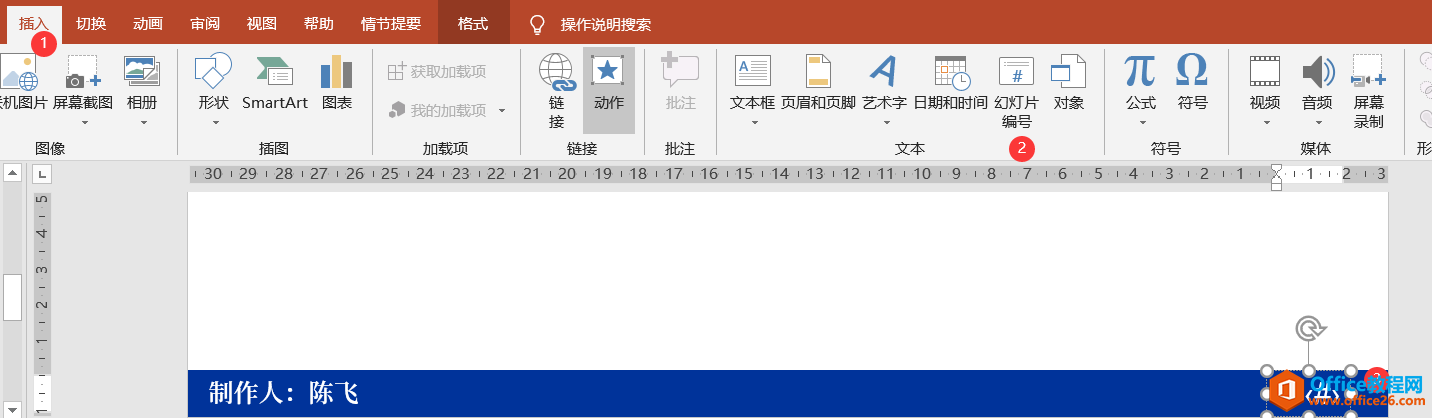
第五步:PPT母版制作完成后,一定要注意:关闭母版后再开始制作幻灯片内容,【幻灯片母版】—【关闭母版视图】。
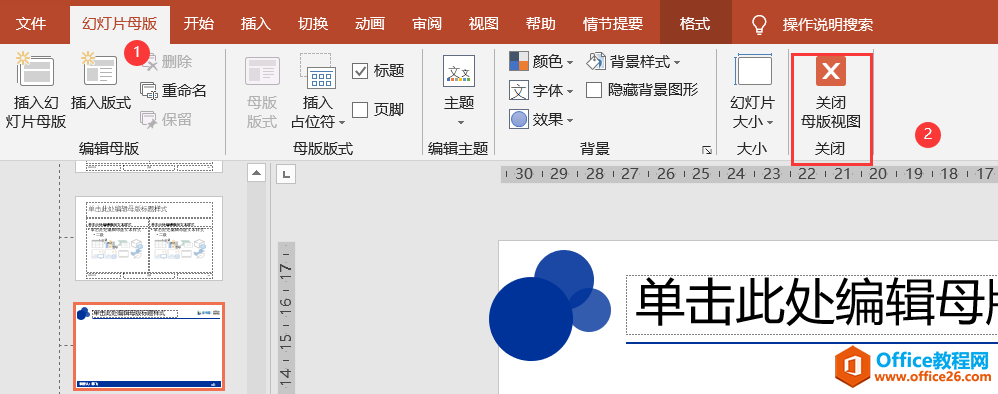
第六步:单击【开始】—【新建幻灯片】—【仅标题】在PPT中创建一个空白的带有幻灯片母版的空白幻灯片,如下图
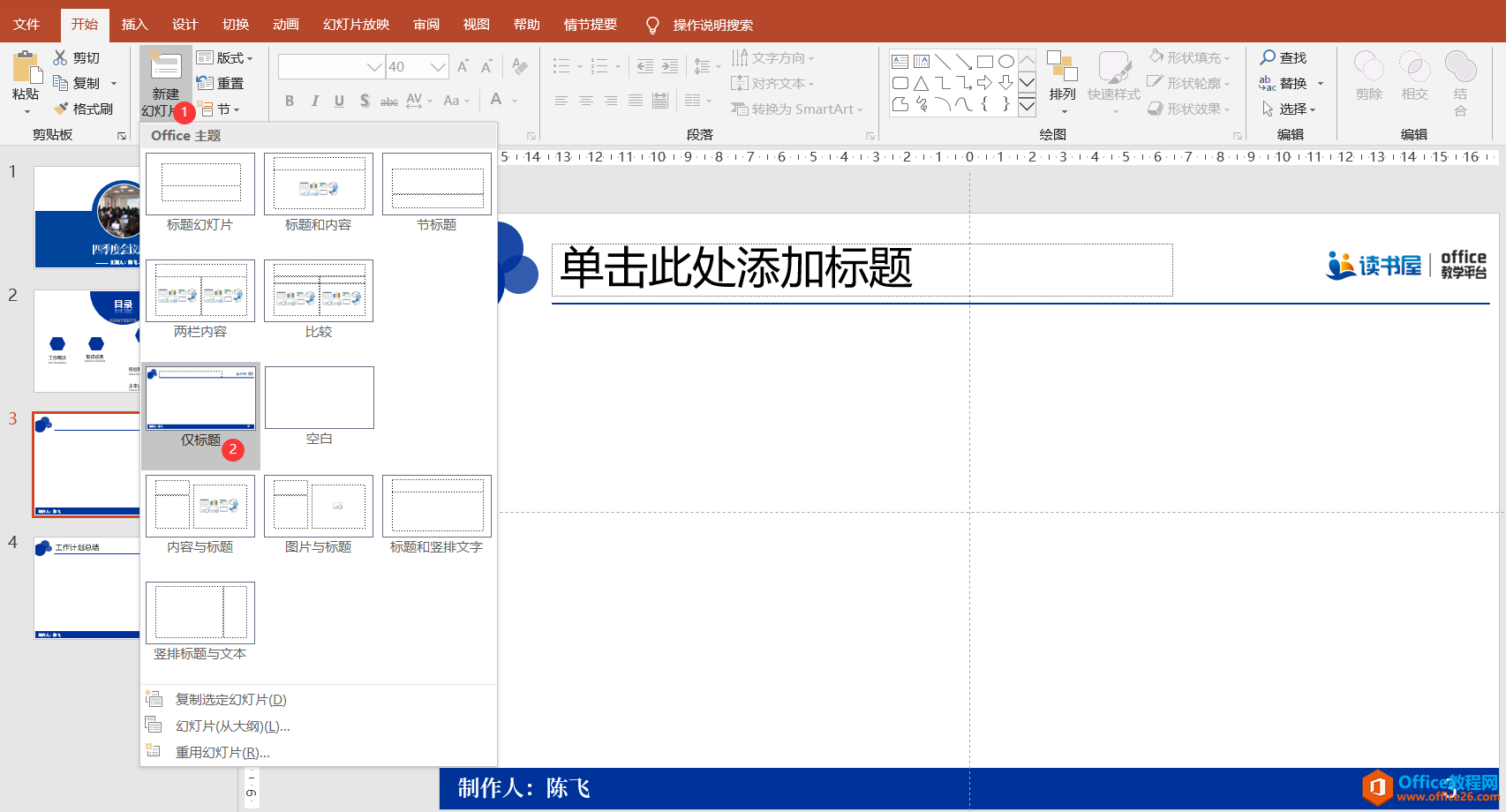
第七步:在单击此处添加标题位置输入标题文字,在空白内容可以按照需要直接制作即可。而内容页的风格通过母版控制后会很统一。
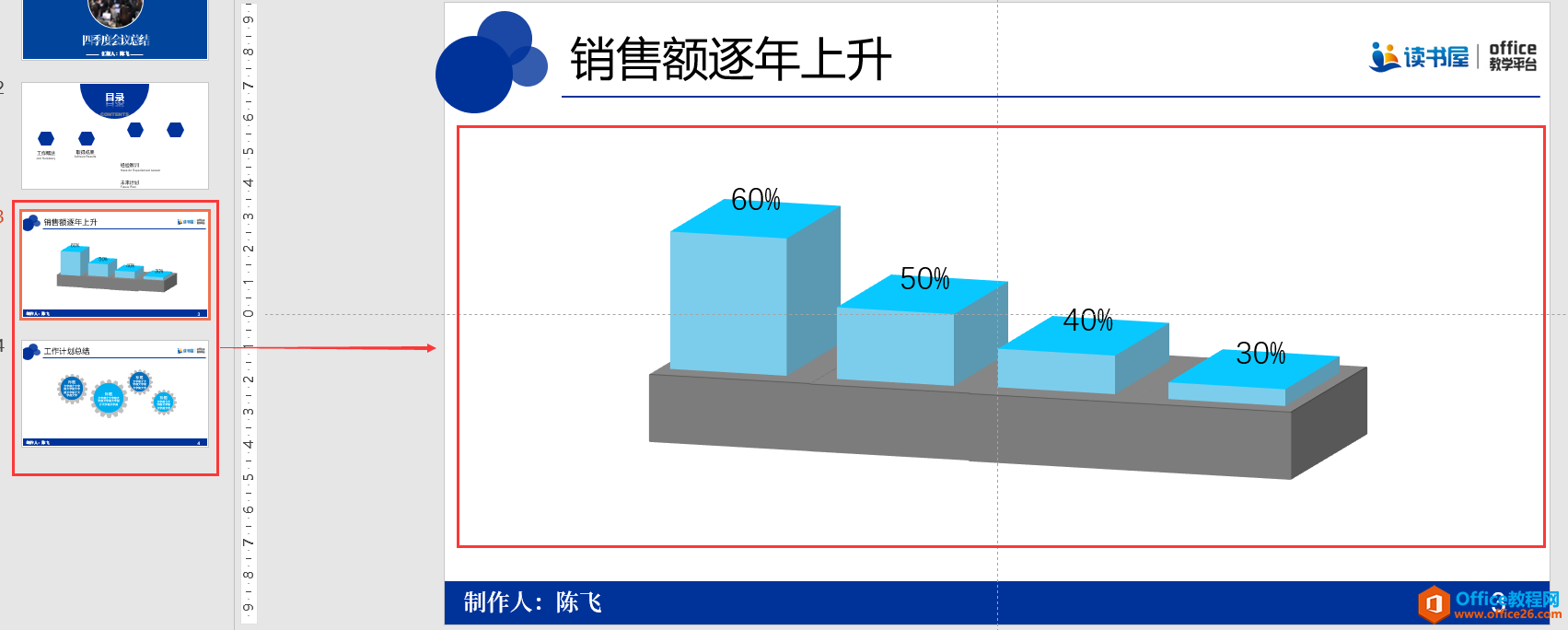
第八步:当制作了多页PPT内容页后,如果某一处需要修改,在“普通”视图是没有办法编辑的。也就是说在哪制作的元素,就需要在哪进行调整。例如调整线条颜色,色块颜色,图片大小等。还需要回到视图—幻灯版母版处进行编辑。
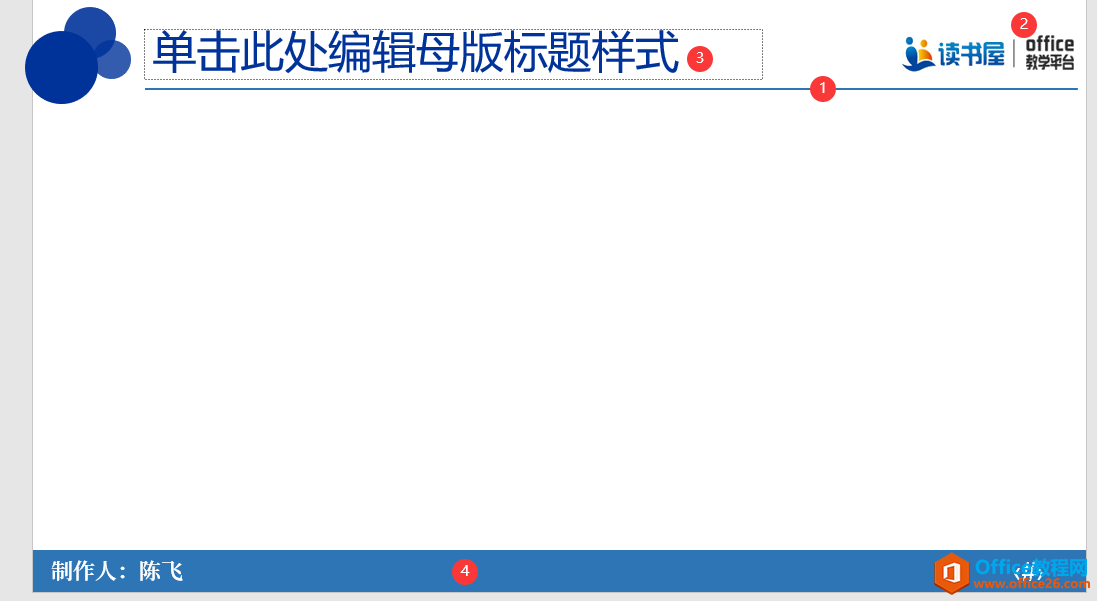
第九步:母版编辑后回到普通视图,可以看到所有内容页已经全部编辑完成,这就是使用母版好处,重复的元素使用母版,修改也通过母版,这样可以达到快速编辑目的。
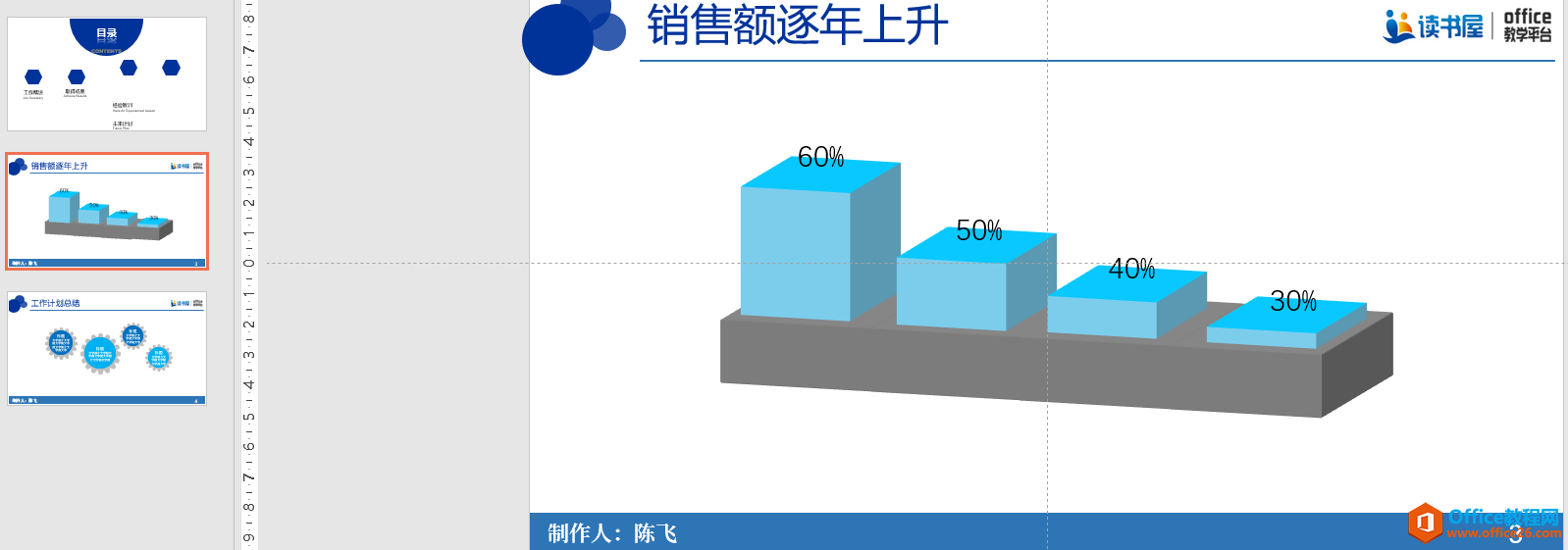
PPT制作色块小图型封面页 实例教程及技巧
PPT封面页常见的设计风格有全图型,半图型,还有色块型,而色块型多是形状上填充颜色,然后结合其它图形,这个实例教程主要是又加一个装饰性图片,最后对标题文字进行设计。效果图如






